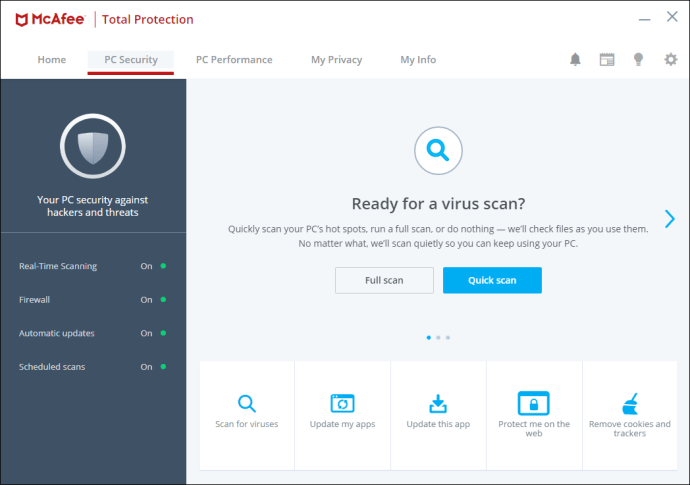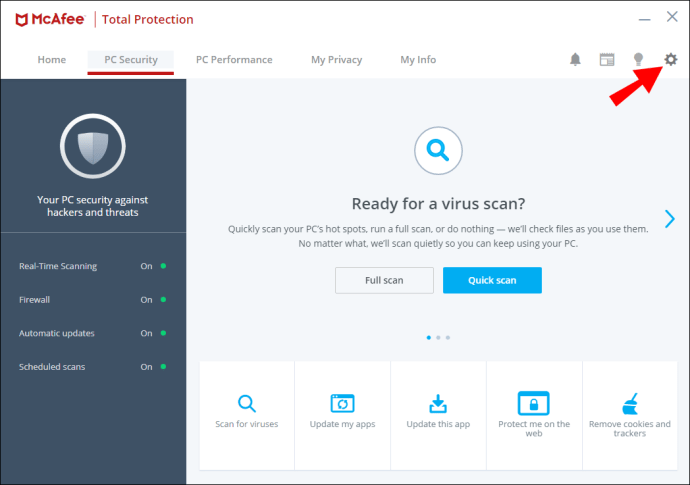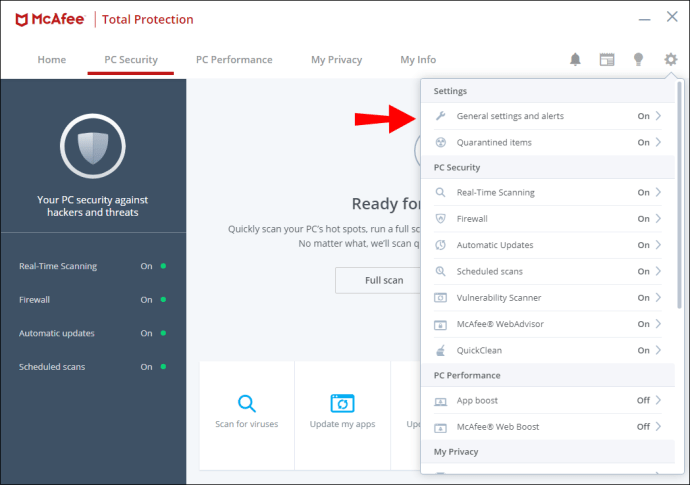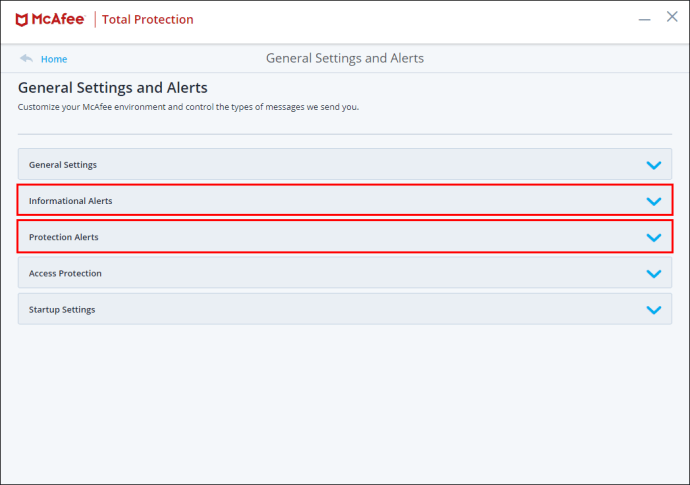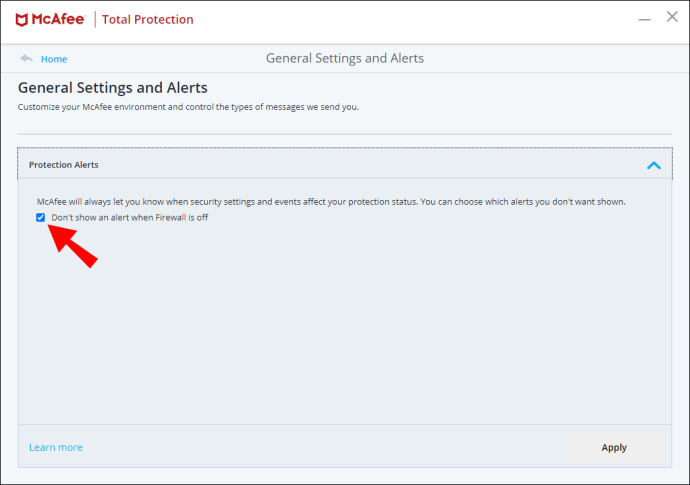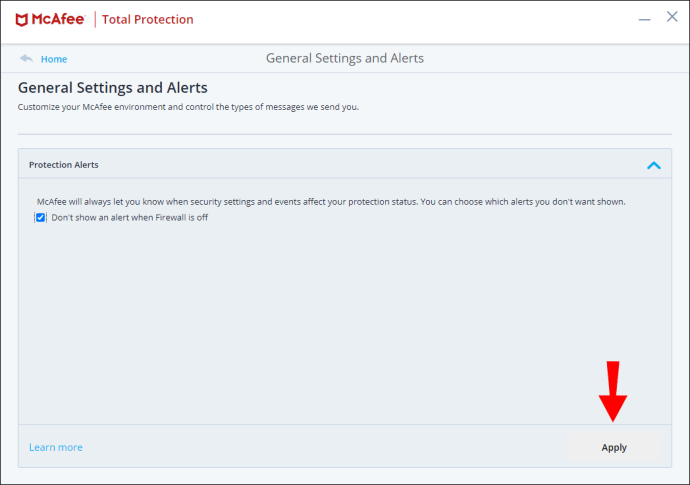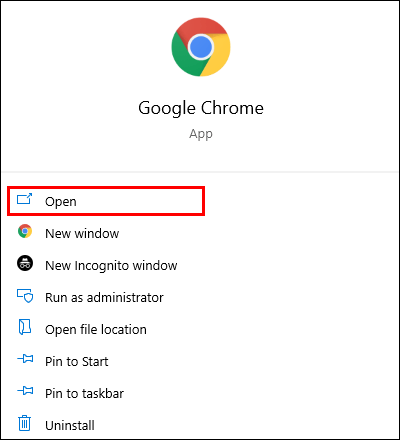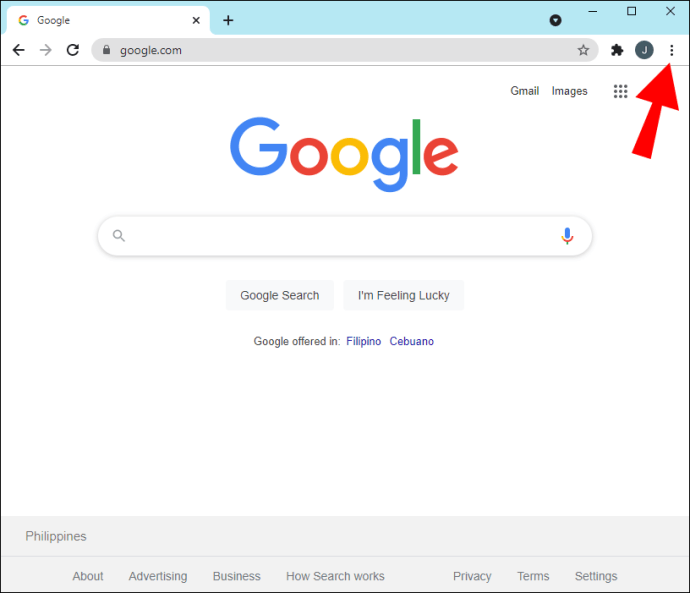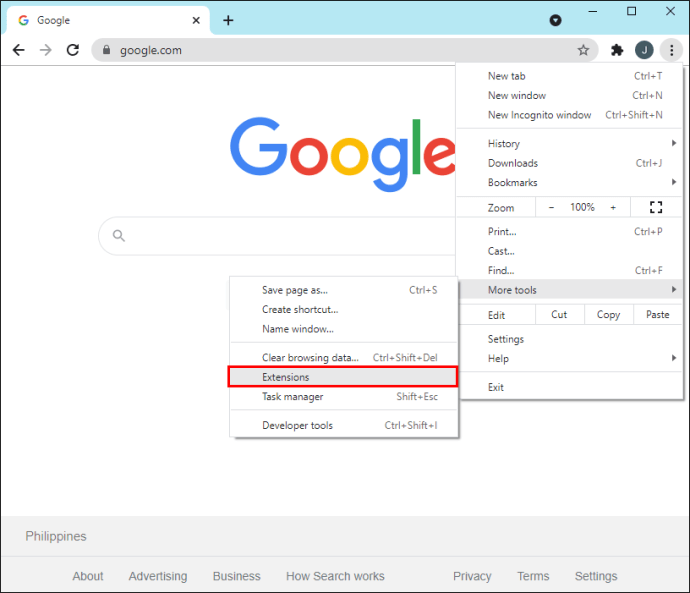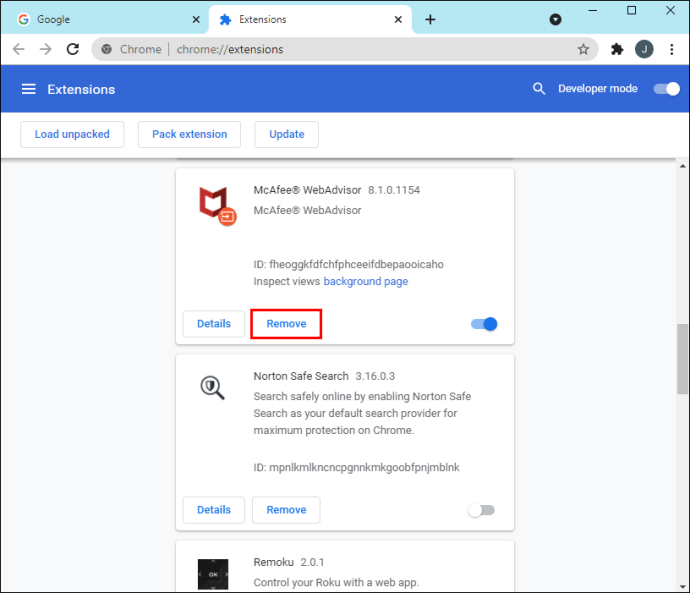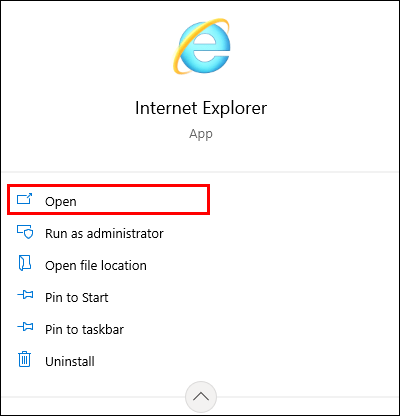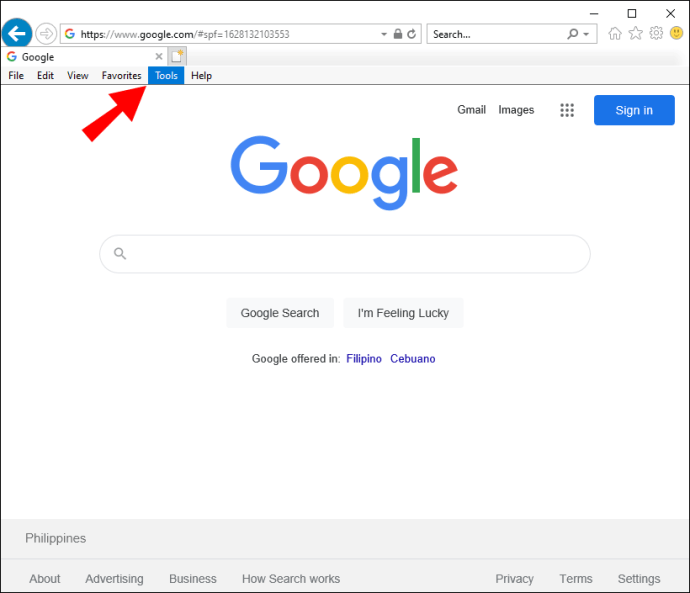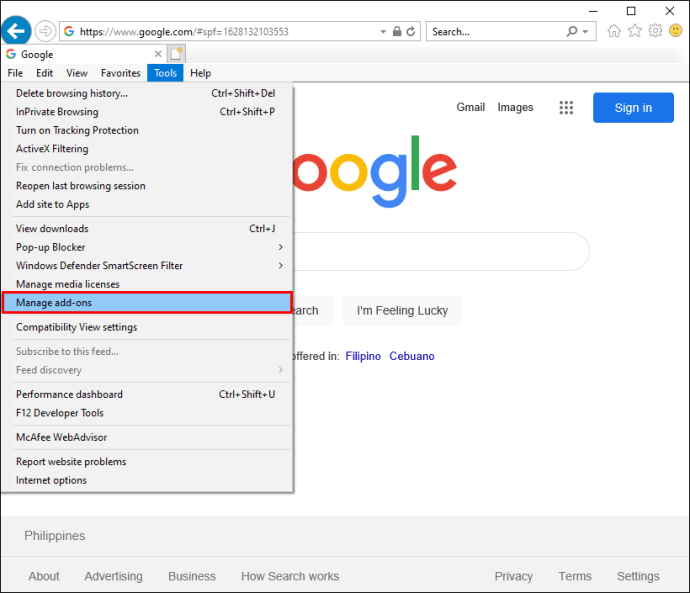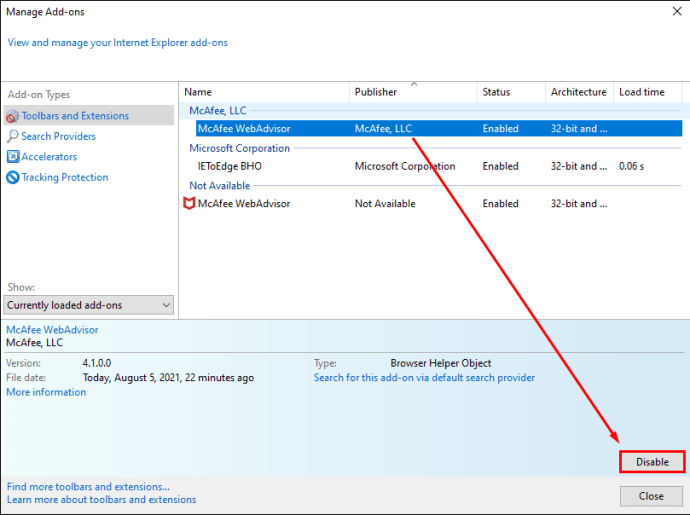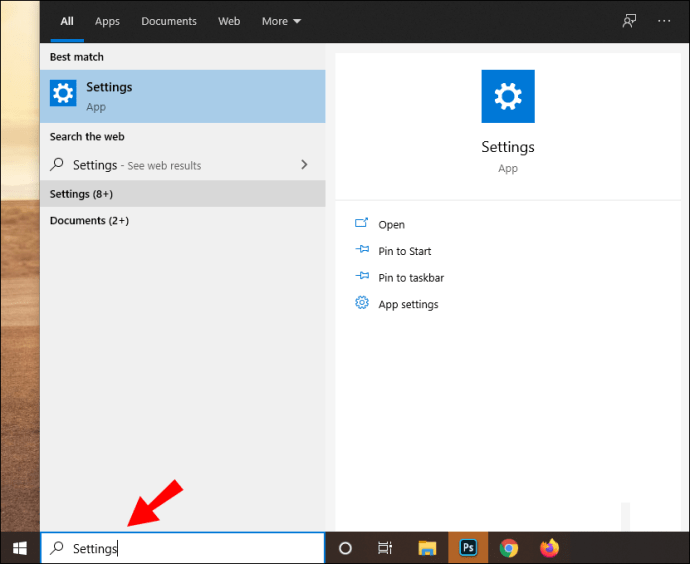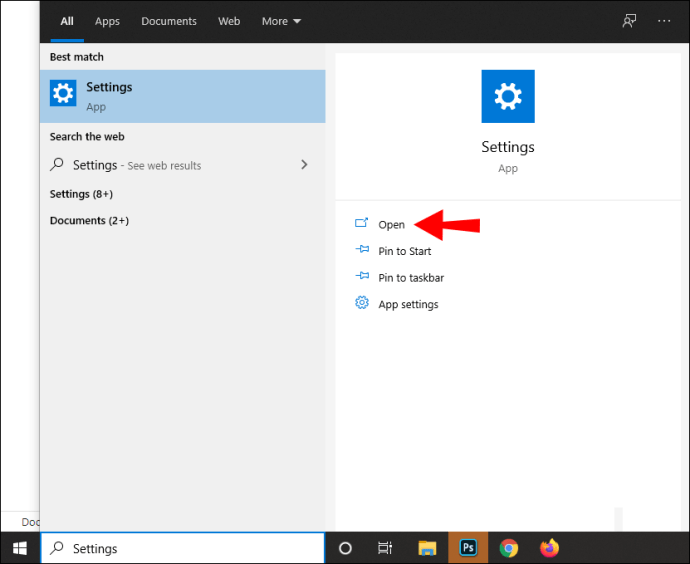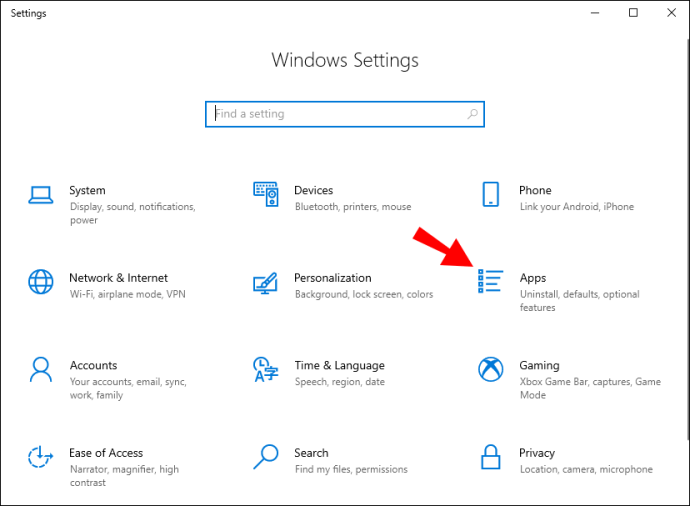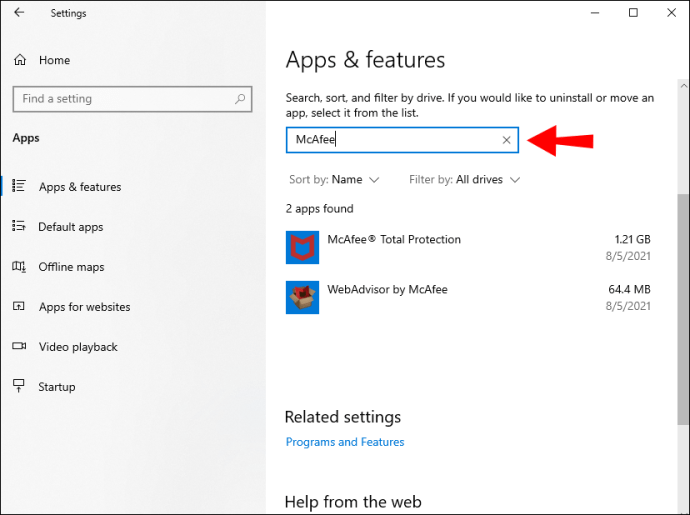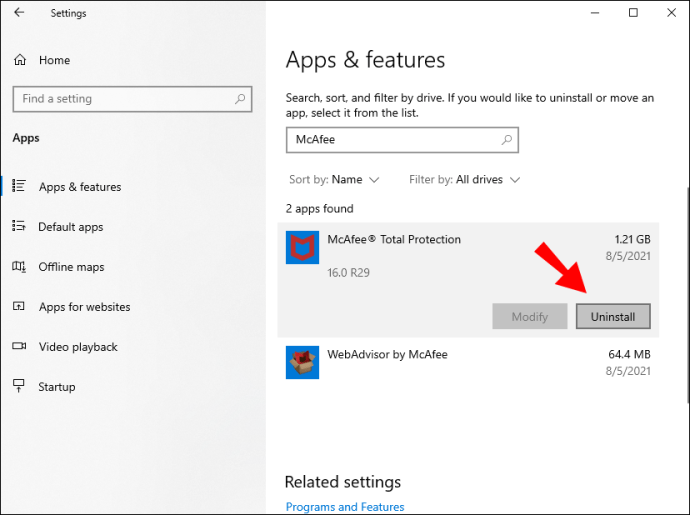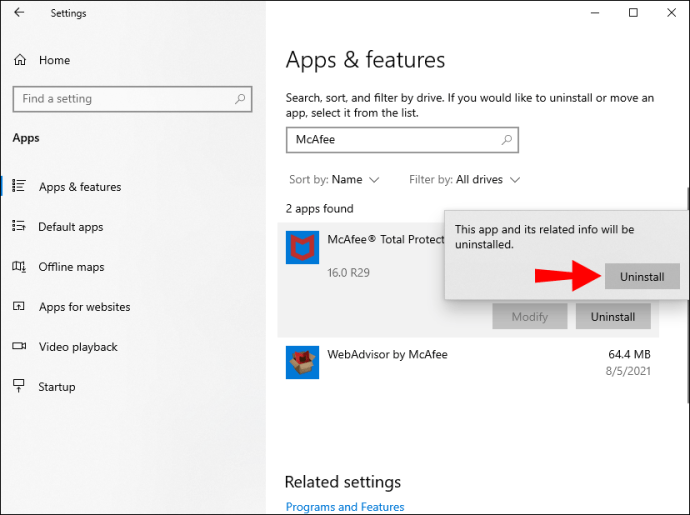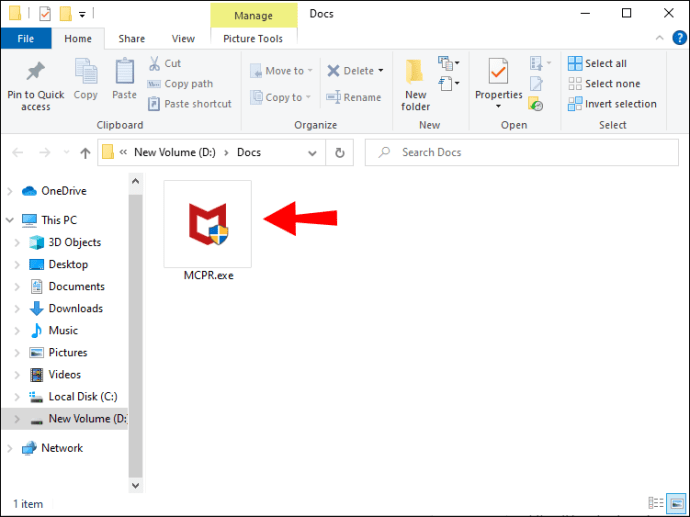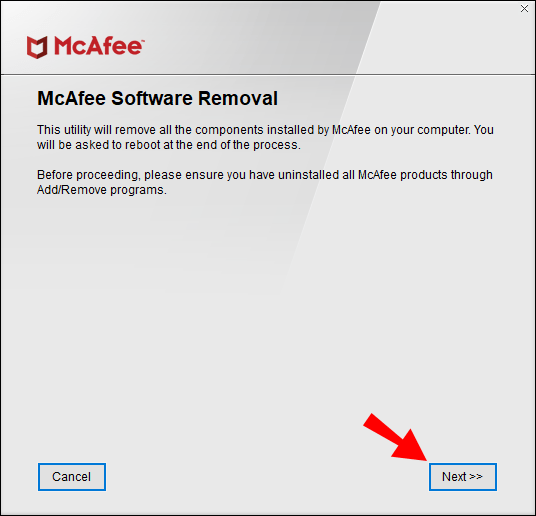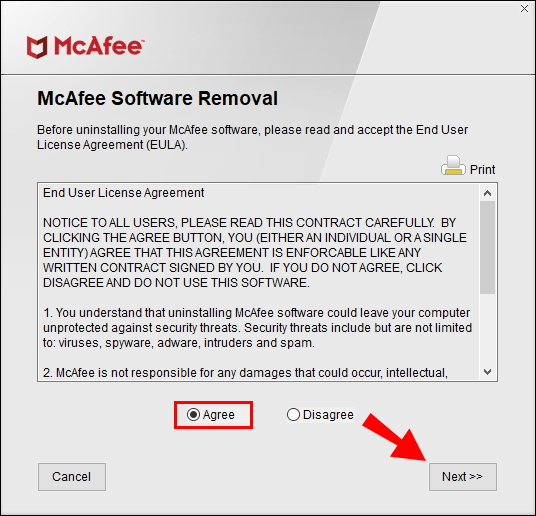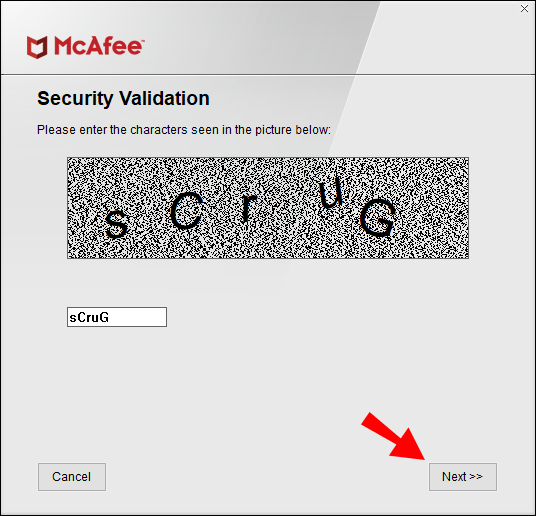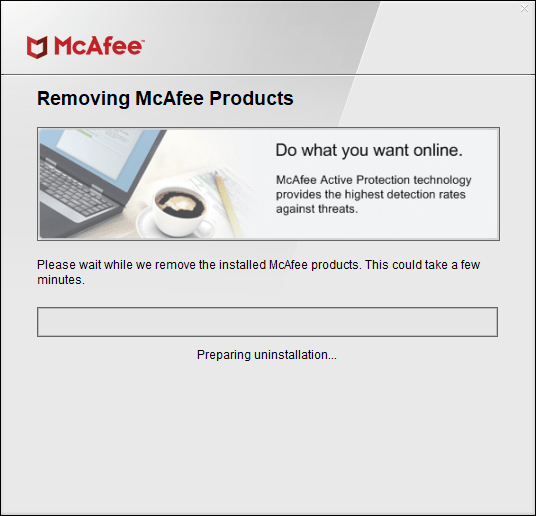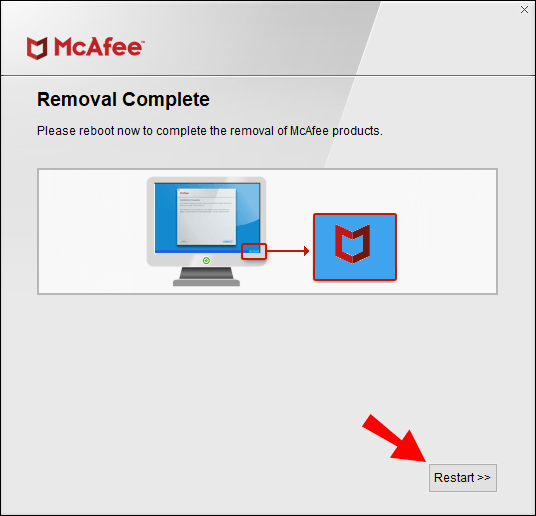Le logiciel antivirus McAfee est considéré comme le meilleur du jeu. La société s'assure que ses bases de données virales disposent d'informations à jour sur tous les derniers virus informatiques qui se cachent en analysant méticuleusement Internet.

Cependant, McAfee peut également être rigoureux sur le déploiement de notifications contextuelles. Cela peut être ennuyeux. Si vous préférez que McAfee protège votre ordinateur en silence, nous vous montrerons comment réduire les pop-ups. Nous disons réduit car McAfee ne permet pas de désactiver toutes les fenêtres contextuelles. Il devra toujours vous avertir lorsque vous devez installer quelque chose de vital.
En plus de montrer comment réduire les pop-ups, nous expliquerons comment McAfee fonctionne pour protéger votre appareil et partagerons des informations utiles sur les différents types de virus informatiques.
Comment arrêter les pop-ups McAfee
Pour réduire vos notifications contextuelles McAfee :
- Accédez au tableau de bord McAfee.
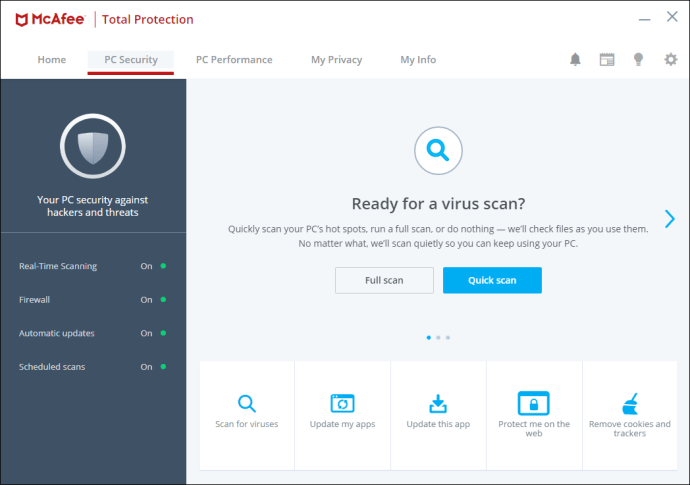
- Sélectionnez « Navigation » dans le coin supérieur droit.
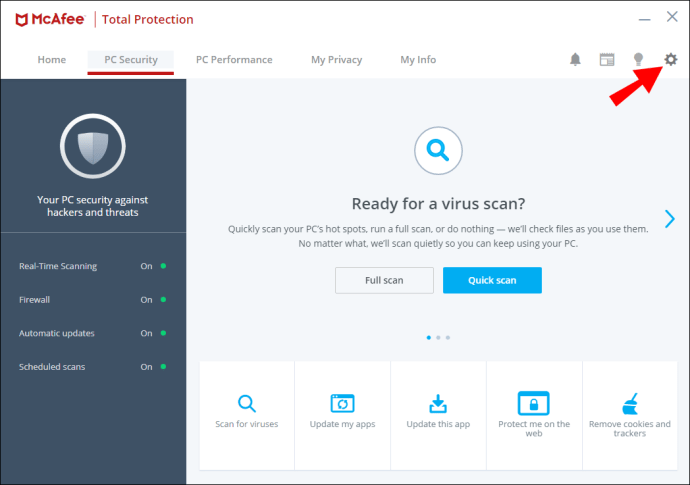
- Dans l'onglet "Suivant", sélectionnez "Paramètres généraux et alertes".
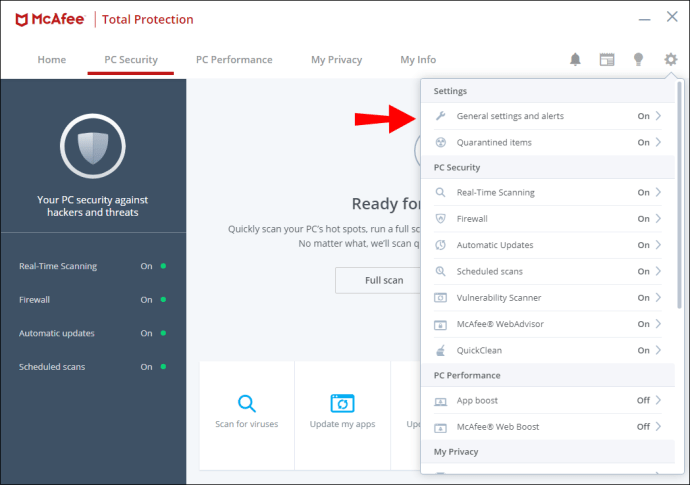
- Pour désactiver manuellement les fenêtres contextuelles, sélectionnez l'option « Alertes d'information » et « Alertes de protection ».
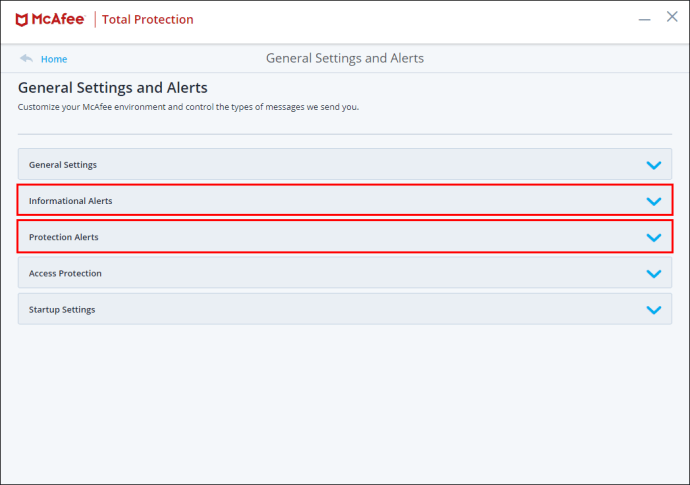
- Décochez les cases pour ne plus recevoir d'alertes contextuelles.
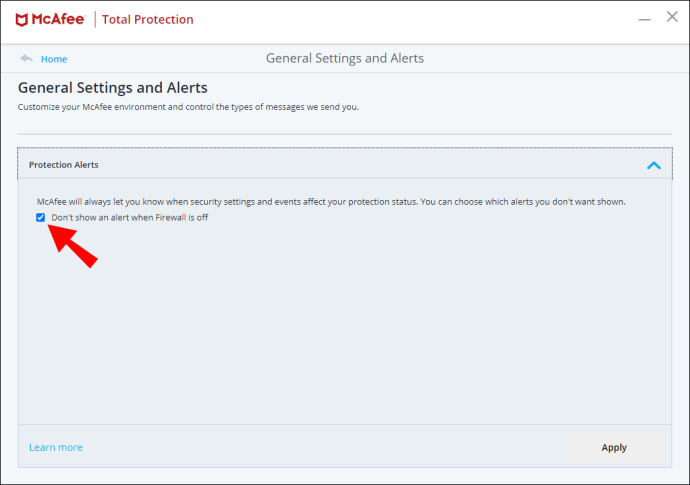
- Cliquez sur « OK » pour conserver vos modifications.
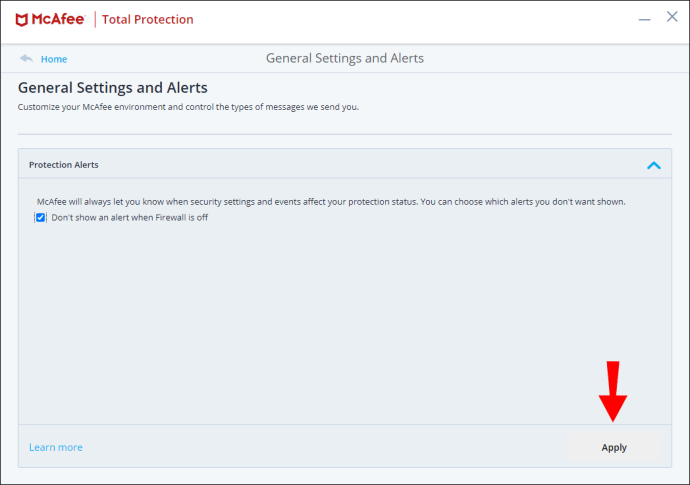
Invites de bouclier actif
Pour désactiver les notifications Active Shield, désactivez les avertissements de sécurité via McAfee Security Center :
- Lancez McAfee Security Center, puis sous « Tâches courantes », cliquez sur « Accueil ».
- Sous « Informations sur le centre de sécurité », sélectionnez « Configurer ».
- Sous "Alertes", sélectionnez "Avancé".
- Choisissez « Alertes d'information », puis « Ne pas afficher les alertes d'information ».
- Cliquez sur « OK » pour conserver vos modifications.
Débarrassez-vous de l'extension McAfee WebAdvisor
Pour désactiver temporairement l'extension McAfee WebAdvisor dans Chrome :
- Lancez Chrome.
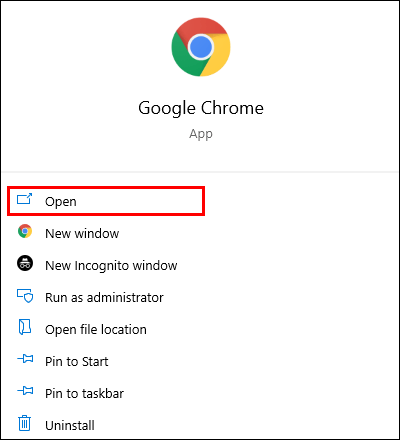
- Vers le haut à droite, cliquez sur l'icône de menu en trois points.
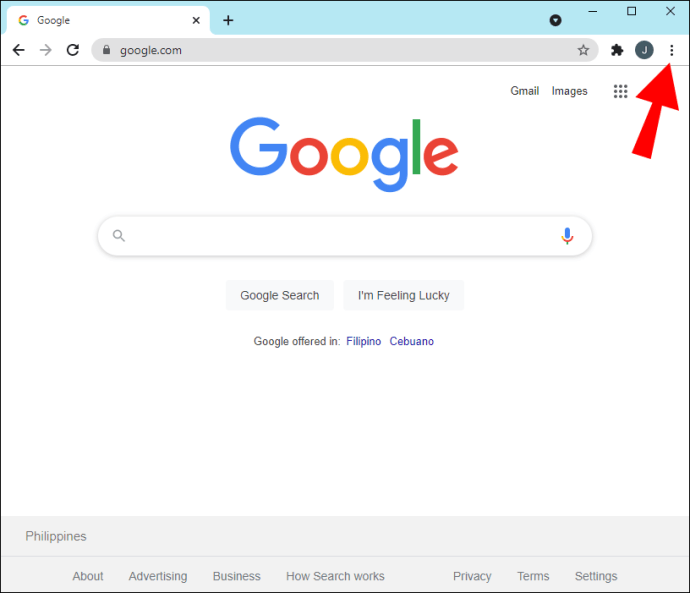
- Sélectionnez "Plus d'outils", puis "Extensions".
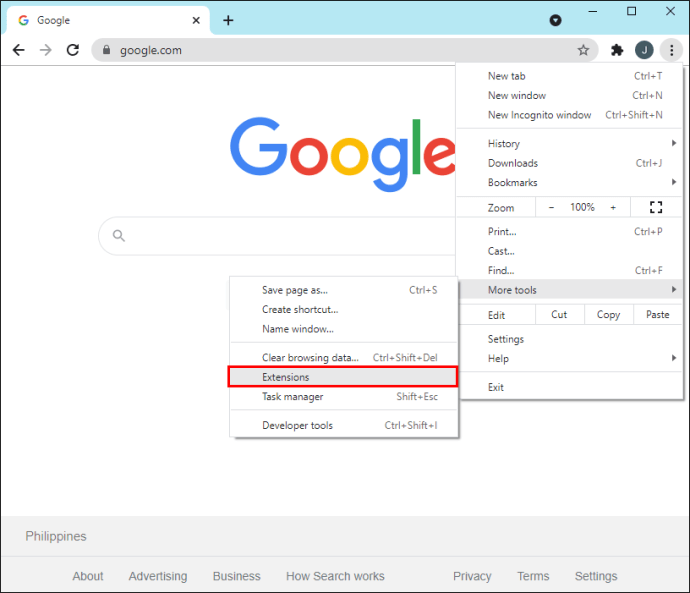
- Décochez la case à côté de « McAfee WebAdvisor ».
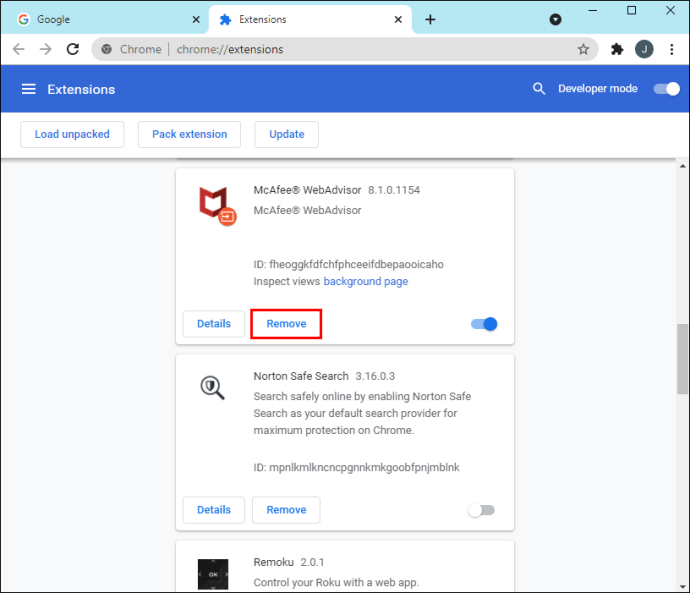
Dans Internet Explorer :
- Lancez Internet Explorer.
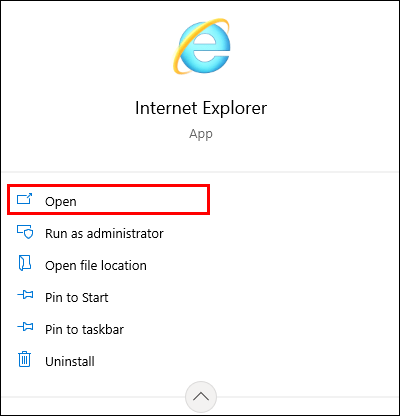
- Sélectionnez le menu « Outils ».
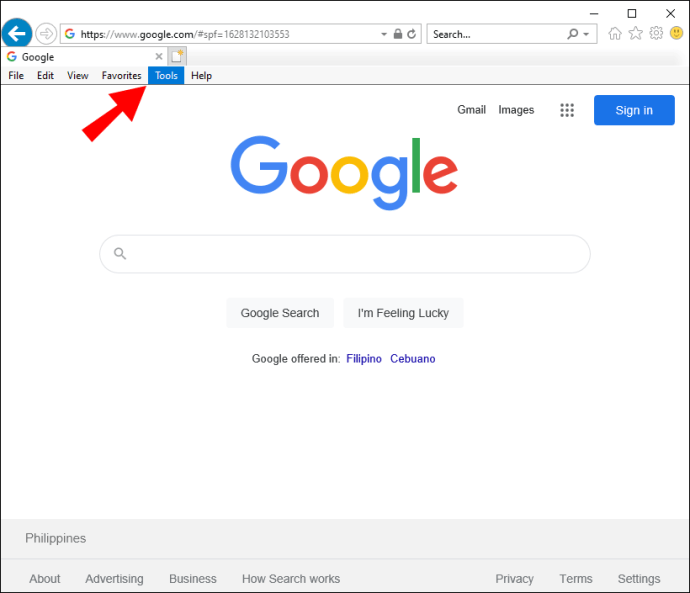
- Choisissez « Gérer les modules complémentaires ».
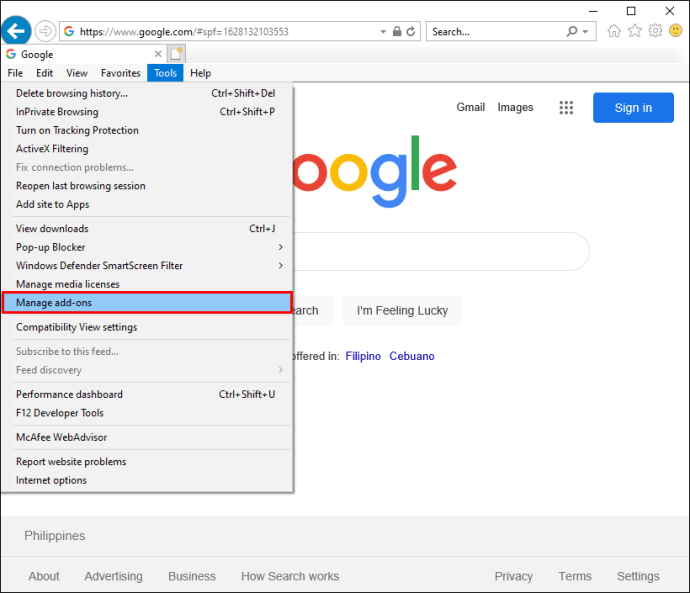
- Sélectionnez "Désactiver" à côté de "McAfee WebAdvisor".
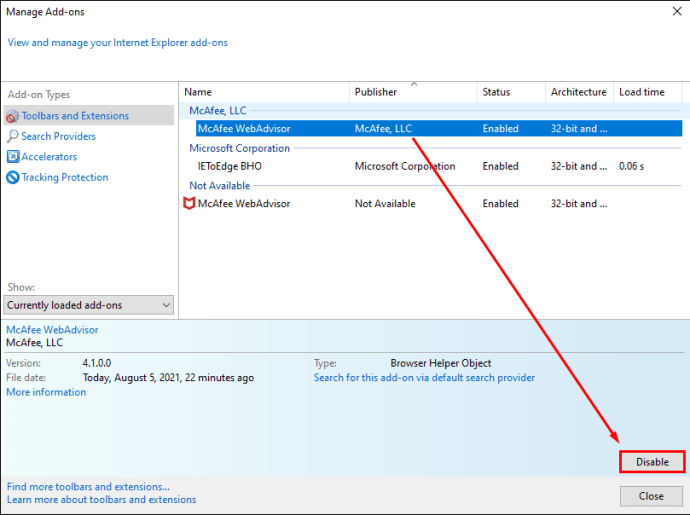
Dans Firefox :
- Lancez Firefox.
- Vers le haut à droite, cliquez sur l'icône de menu en trois points.
- Cliquez sur "Modules complémentaires".
- Sélectionnez "Désactiver" à côté de "McAfee WebAdvisor".
Désinstaller McAfee
Pour désinstaller le logiciel McAfee sous Windows 10 :
- Dans la zone de recherche Windows, saisissez « Paramètres ».
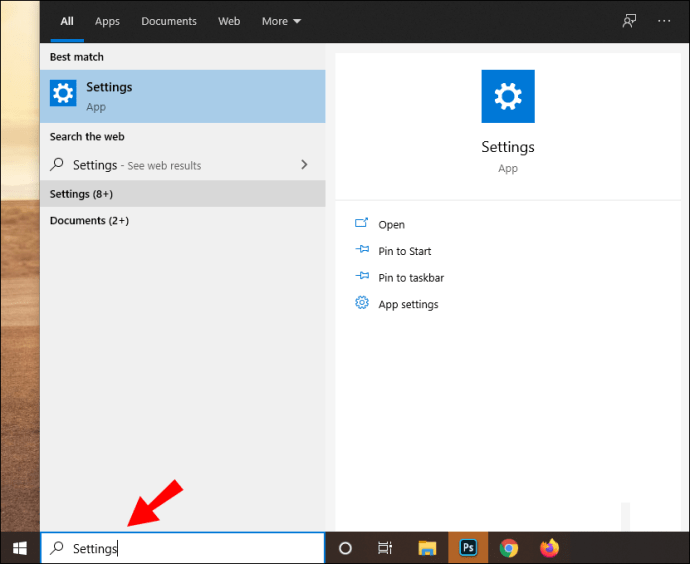
- Sélectionnez « Paramètres » dans les résultats.
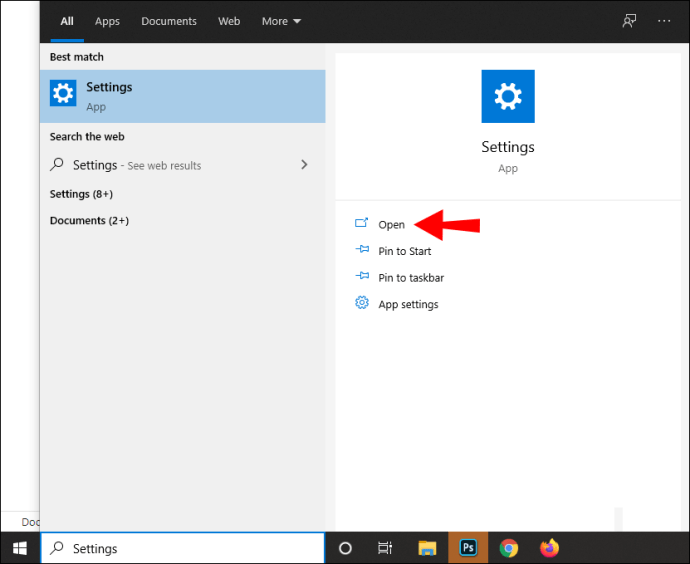
- Sous "Paramètres Windows", cliquez sur "Applications".
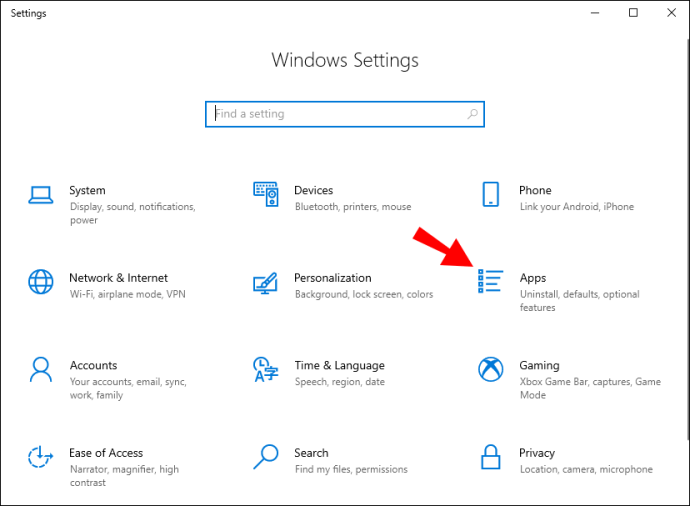
- Saisissez « McAfee » dans le champ de recherche, puis choisissez le produit que vous souhaitez supprimer.
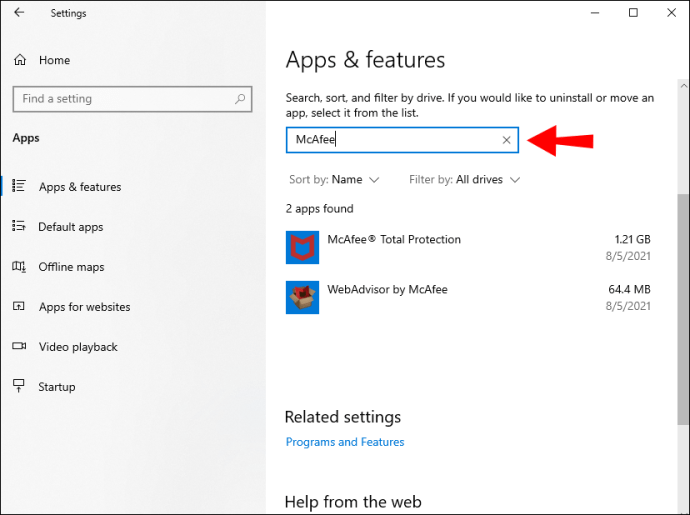
- Cliquez sur "Désinstaller".
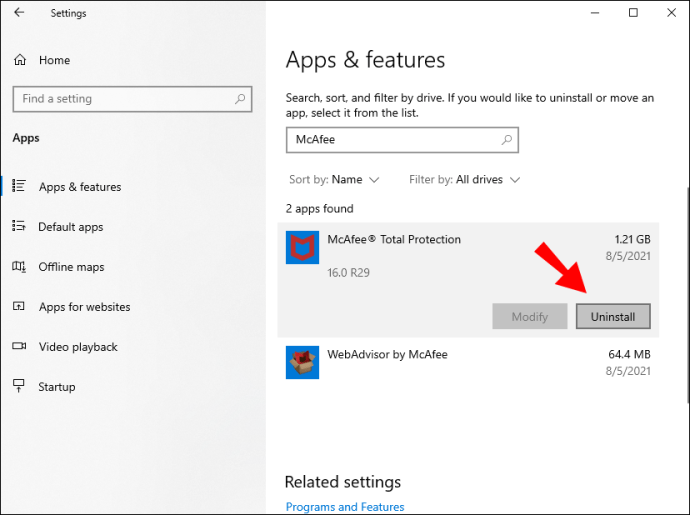
- Cliquez à nouveau sur « Désinstaller » pour confirmer.
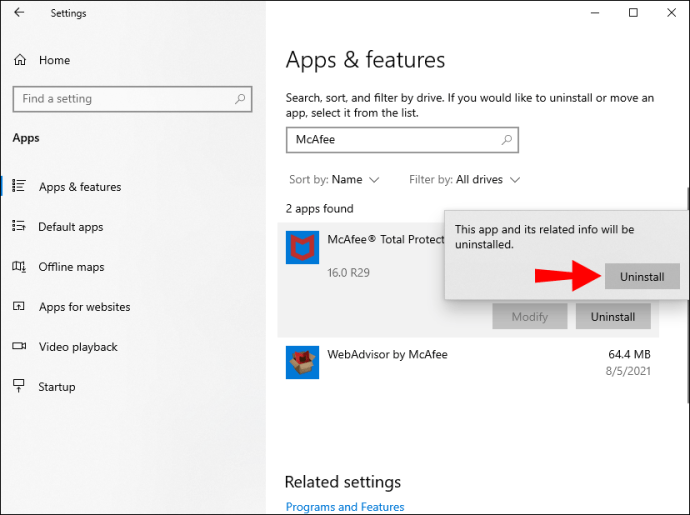
- Une fois terminé, fermez la fenêtre « Paramètres ».
Une fois votre ordinateur redémarré, vous verrez que le programme a été désinstallé.
Pour désinstaller McAfee à l'aide de l'outil de suppression McAfee sous Windows :
- Accédez au site Web de McAfee pour télécharger l'outil MCPR.
- Une fois téléchargé, double-cliquez sur le fichier MCPR.exe.
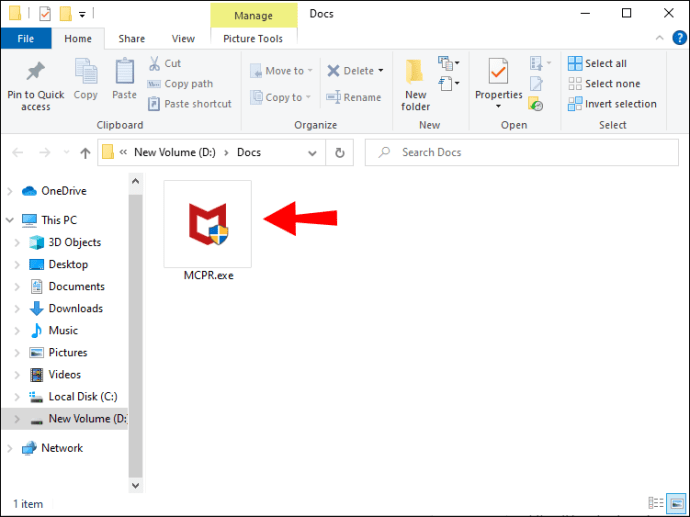
- Cliquez sur « Oui, continuer ».
- Si vous recevez un avertissement de sécurité, cliquez sur « Exécuter ». L'outil de suppression McAfee se lancera.
- Cliquez sur Suivant."
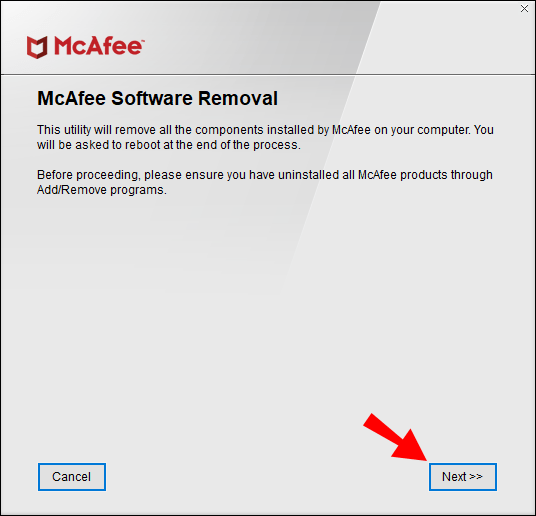
- Parcourez le contrat de licence et cliquez sur « Accepter » pour continuer.
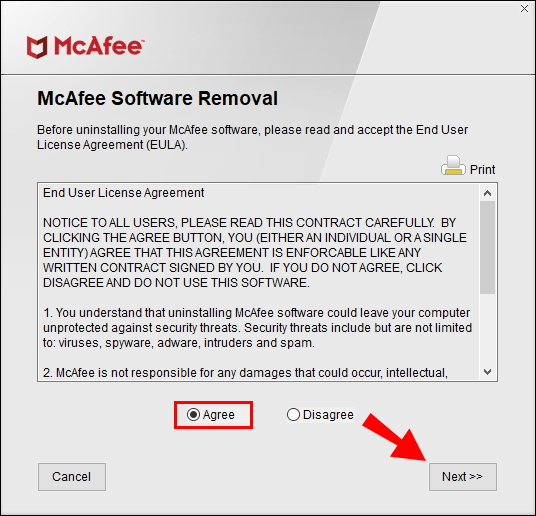
- Tapez les caractères affichés sur l'écran « Validation de la sécurité », puis « Suivant ».
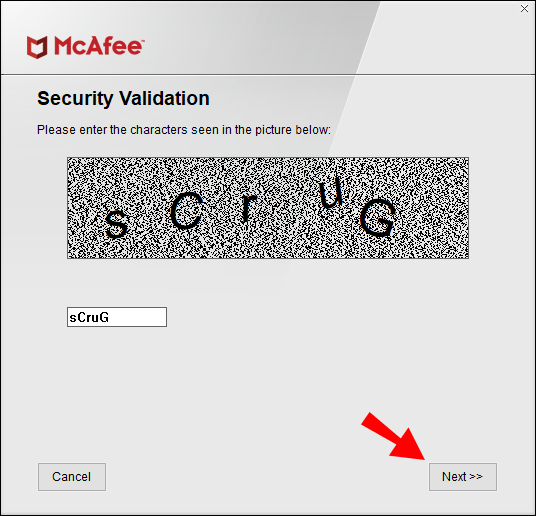
- Attendez que le logiciel soit supprimé. Cela peut prendre quelques minutes.
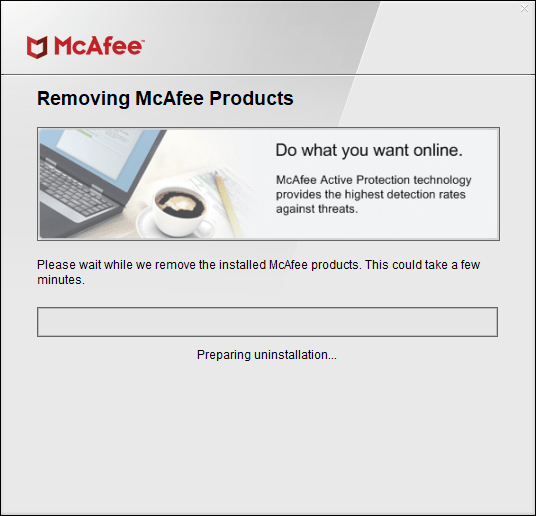
- Une fois le message « Suppression terminée » affiché, cliquez sur « Redémarrer ».
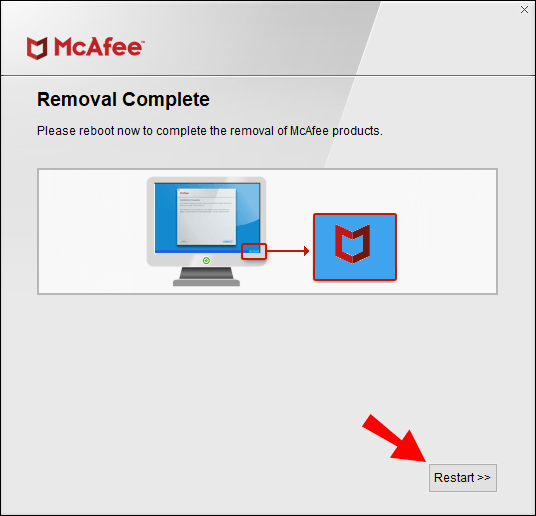
Pour désinstaller McAfee sur votre Mac :
- Lancez l'application Terminal.
- Saisissez l'une des commandes suivantes :
- Pour les versions 4.8 et antérieures :
sudo/Library/McAfee/sma/scripts/uninstall.ch
- Pour les versions 5.0 et ultérieures
sudo/Library/McAfee/cma/scripts/uninstall.ch
- Pour les versions 4.8 et antérieures :
- Sur votre clavier, appuyez sur la touche "retour" ou "entrée".
Réduction du bruit de McAfee
La technologie rigoureuse d'analyse Internet de McAfee vous tient au courant de tous les virus informatiques, ce qui rend votre système informatique à l'épreuve des logiciels malveillants. Il est conçu pour vous informer des virus détectés et des actions entreprises, etc., mais peut devenir dérangeant lorsque vous recevez les notifications en continu pendant que vous travaillez. Heureusement, McAfee vous permet de désactiver les notifications dont vous n'avez pas besoin de connaître.
Maintenant que nous vous avons montré comment réduire vos fenêtres pop-up McAfee, cela a-t-il fait une différence significative ? Avez-vous déjà été victime d'un virus informatique et, si oui, que s'est-il passé ? Faites-nous savoir dans la section commentaires ci-dessous.